Bintang88stars - hey sobat B88S kali ini saya akan shere tentang Cara Membuat Password Reseter di Windows 7, Ech kalian tahu nggak Saya (Fani Bintang Stars) pernah mengalaminya lo sobat B88S saat itu saya lupa password saya berapa dan saya terpaksa install ulang windows, kalian tau kan berapa sekali install windows
Rp. 40.000 sobat bayanging bisa makan berapa kali tuch, tapi tenang sebelum kalian lupa juga sama seperti saya sudah saya shere disini sobat dimana lagi kalau bukan blognya Bintang88Stars Tinggal baca dibawah ini :
Membuat user dan mengaplikasikan fitur user control dan fungsi parental
memang sangat direkomendasikan, terutama bagi Anda yang mempunyai
komputer dengan pengguna lebih dari 2 orang. Dengan menggunakan fitur
ini Anda dapat dengan mudah menonaktifkan program-program tertentu dan
menyembunyikan data pribadi Anda dari pengguna lain. Tetapi apa yang
Anda lakukan jika tiba-tiba lupa password user Anda sendiri?
Bingung dan kesal sudah pasti rebutan tempat di kepala, tapi jangan
khawatir karena ada satu trik agar Anda tetap merasa aman ketika lupa
dengan password komputer Anda, caranya dengan membuat password reseter
dengan memanfaatkan media USB flash disk.
- Pertama-tama klik tombol Start dan ketikkan kata kunci reset di kotak pencarian, tunggu beberapa saat sampai muncul secara otomatis beberapa link menu, temukan menu Create a password reset disk dan klik. Ohya, sebelumnya pastikan bahwa media USB flash disk anda telah tersambung ke komputer dengan baik.
Pada langkah selanjutnya akan muncul pilihan disk, biarkan saja seperti yang terlihat di dalam jendela tersebut, klik saja Next.
Anda masih akan melihat kotak yang sama namun dengan tampilan yang berbeda, kali ini Anda diminta untuk mengisi password user yang saat ini Anda pakai, jika tidak ada password biarkan saja kosong kemudian klik Next untuk memproses pembuatan password reseter. Tunggu hingga proses ini selesai, komputer akan memberitahukan kepada Anda saat pembuatan reseter telah berhasil dilakukan dengan sempurna.
Setelah proses pembuatan reseter selesai, Anda bisa simpan flash disk Anda dan pastikan bahwa flash disk tersebut tidak akan hilang atau terformat ulang karena file recovery yang baru saja dibuat akan hilang dan Anda tidak akan dapat menggunakan flash disk tersebut sebagai media reseter.




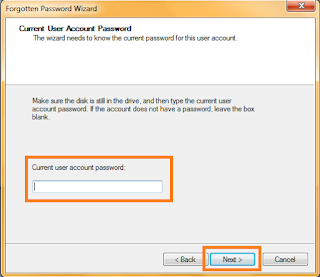

 Artikel
Artikel 














semalam me instal window 50 rb di mini kom ..
BalasHapusTapi sekarang udah bisa pake flashdisk .. Jadi gratis :D
oke makasih kunjungannya
Hapus